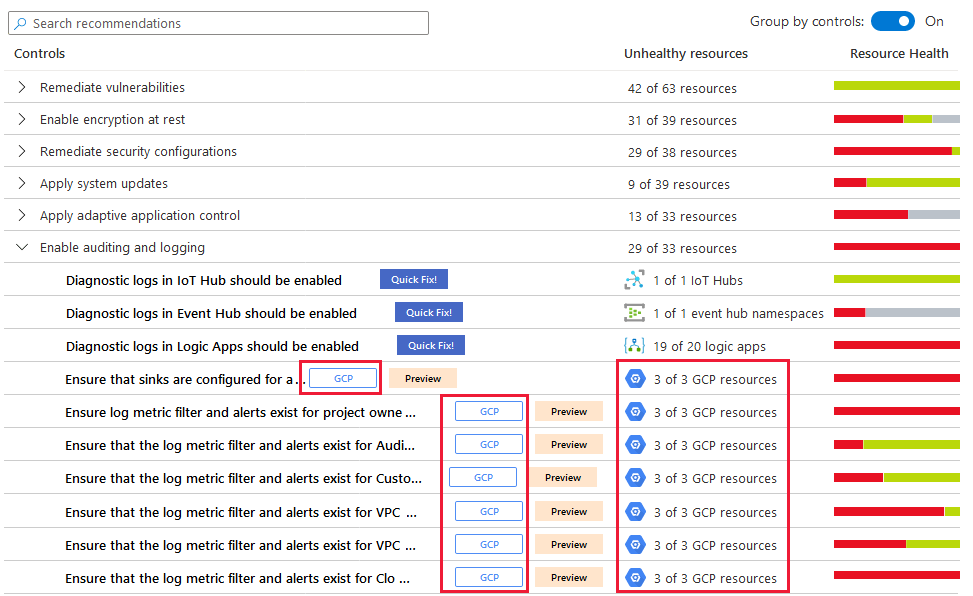Připojení účtů GCP
Onboarding účtu GCP do Microsoft Defenderu for Cloud, integruje GCP Security Command a Defender for Cloud. Defender for Cloud tak poskytuje viditelnost a ochranu v obou těchto cloudových prostředích, která poskytují:
Detekce chybných konfigurací zabezpečení
Jedno zobrazení zobrazující doporučení defenderu pro cloud a zjištění GCP Security Command Center
Začlenění prostředků GCP do výpočtů skóre zabezpečení v Programu Defender for Cloud
Integrace doporučení GCP Security Command Center na základě standardu CIS do řídicího panelu dodržování právních předpisů v programu Defender for Cloud
Na následujícím snímku obrazovky vidíte projekty GCP zobrazené na řídicím panelu přehledu v programu Defender for Cloud.
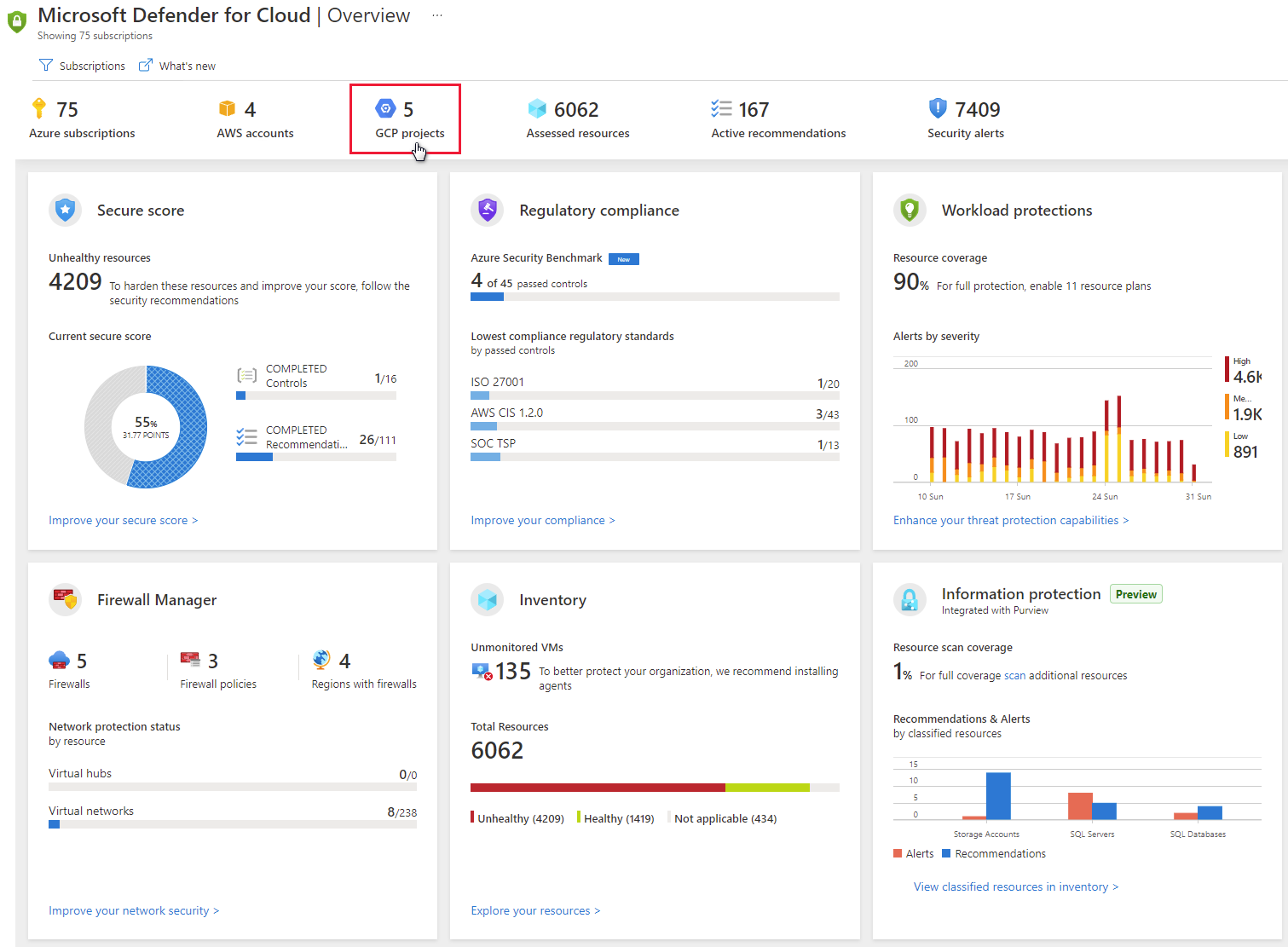
Pomocí následujícího postupu vytvořte cloudový konektor GCP.
Nastavení služby GCP Security Command Center pomocí analýzy stavu zabezpečení
U všech projektů GCP ve vaší organizaci musíte také:
Pomocí těchto pokynů v dokumentaci GCP nastavte centrum GCP Security Command Center.
Povolte službu Security Health Analytics pomocí těchto pokynů v dokumentaci GCP.
Ověřte, že do Security Command Center probíhá tok dat.
Pokyny pro připojení prostředí GCP pro konfiguraci zabezpečení se řídí doporučeními Googlu pro využívání doporučení konfigurace zabezpečení. Integrace využívá Centrum příkazů zabezpečení Google a bude využívat více prostředků, které můžou mít vliv na vaši fakturaci.
Při prvním povolení analýzy stavu zabezpečení může trvat několik hodin, než budou data dostupná.
Povolení rozhraní API GCP Security Command Center
V knihovně rozhraní API cloudové konzoly Google vyberte projekt, který chcete připojit ke službě Azure Security Center.
V knihovně rozhraní API vyhledejte a vyberte rozhraní API služby Security Command Center.
Na stránce rozhraní API vyberte POVOLIT.
Vytvoření vyhrazeného účtu služby pro integraci konfigurace zabezpečení
V konzole GCP vyberte projekt, který chcete připojit ke službě Security Center.
V navigační nabídce v části Možnosti IAM a správce vyberte Účty služeb.
Vyberte VYTVOŘIT ÚČET SLUŽBY.
Zadejte název účtu a vyberte Vytvořit.
Zadejte roli jako Security Center Správa Viewer a vyberte Pokračovat.
Oddíl Udělit uživatelům přístup k tomuto účtu služby je volitelný. Vyberte Hotovo.
Zkopírujte hodnotu e-mailu vytvořeného účtu služby a uložte ji pro pozdější použití.
V navigační nabídce v části Možnosti IAM a správce vyberte IAM.
Přejděte na úroveň organizace.
Vyberte PŘIDAT.
Do pole Nové členy vložte hodnotu E-mail, kterou jste zkopírovali dříve.
Zadejte roli jako Security Center Správa Viewer a pak vyberte Uložit.
Vytvoření privátního klíče pro účet vyhrazené služby
Přepněte na úroveň projektu.
V navigační nabídce v části Možnosti IAM a správce vyberte Účty služeb.
Otevřete vyhrazený účet služby a vyberte Upravit.
V části Klíče vyberte ADD KEY (PŘIDAT KLÍČ ) a pak Create new key (Vytvořit nový klíč).
Na obrazovce Vytvořit privátní klíč vyberte JSON a pak vyberte CREATE.
Uložte tento soubor JSON pro pozdější použití.
Připojení GCP do Defenderu pro cloud
V nabídce Defenderu pro cloud vyberte Cloudové konektory.
Vyberte přidat účet GCP.
Na stránce onboardingu proveďte následující kroky a pak vyberte Další.
Ověřte zvolené předplatné.
Do pole Zobrazovaný název zadejte zobrazovaný název konektoru.
Do pole ID organizace zadejte ID vaší organizace.
V poli Soubor privátního klíče přejděte k souboru JSON, který jste stáhli v předchozím kroku. Vytvořte privátní klíč pro účet vyhrazené služby.
Potvrzení
Po úspěšném vytvoření konektoru a správné konfiguraci GCP Security Command Center:
Standard GCP CIS se zobrazí na řídicím panelu dodržování předpisů v programu Defender for Cloud.
Doporučení zabezpečení pro vaše prostředky GCP se zobrazí na portálu Security Center a řídicím panelu dodržování předpisů 5–10 minut po dokončení nasazení: